Как открыть проводник с помощью командной строки в Windows 10
Гайд в разделе Windows "Как открыть проводник с помощью командной строки в Windows 10" содержит информацию, советы и подсказки, которые помогут изучить самые важные моменты и тонкости вопроса….
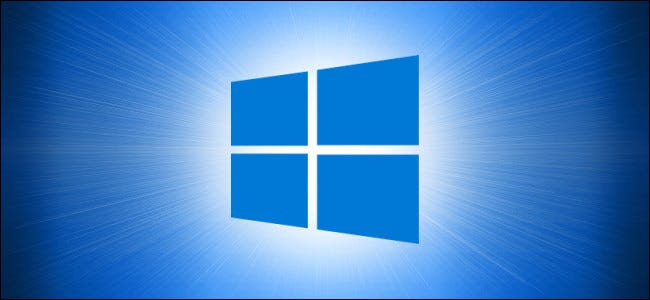
Хотя есть более быстрые способы открыть проводник, например с помощью сочетания клавиш, вы можете использовать командную строку, чтобы открыть файловый менеджер в текущем каталоге (или любом другом каталог) в Windows 10. Вот как это сделать.
Откройте проводник с помощью командной строки
Сначала откройте командную строку на своем ПК, открыв меню «Пуск», набрав «cmd» в строке поиска Windows, затем выбрав « Командная строка »из результатов поиска.
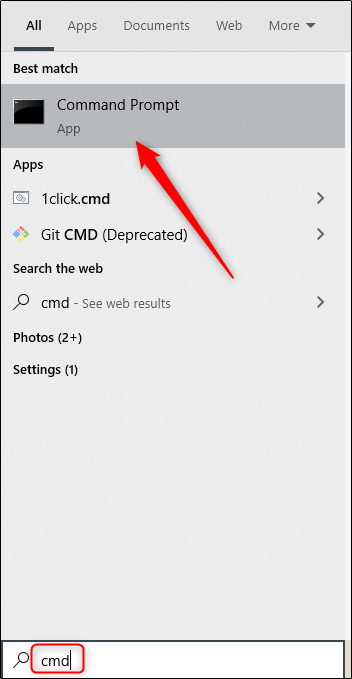
Откроется командная строка. Здесь выполните следующую команду, чтобы открыть проводник:
start.
Файл. в команде представляет текущий каталог в командной строке. Эта команда откроет в проводнике файлов папку, которая отражает этот каталог.
Чтобы открыть родительскую папку текущего каталога, вместо этого выполните следующую команду:
start ..
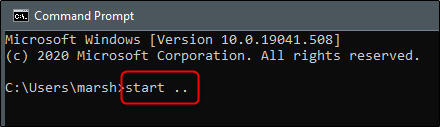
Теперь родительская папка текущего каталога откроется в проводнике.
Вы можете вернуться в каталог, добавив обратную косую черту и два периоды. Например, сейчас мы находимся в папке «25_сентябрь 2020» в командной строке. При запуске …. откроется папка «Документы» в проводнике – папка на два уровня выше текущего каталога в командной строке.
Открытие определенной папки в проводнике с помощью командной строки
Вы можете изменить каталоги в командной строке, используя команду cd и запустив запуск. один раз в нужном каталоге, чтобы открыть эту папку в проводнике. Однако вы также можете открыть любую папку в проводнике, запустив команду «Пуск», за которой следует путь к папке, которую вы хотите открыть.
Например, в нашем текущем каталоге C: Usersmarsh мы хотим открыть папку Documents в проводнике, которая находится всего на один уровень ниже. Для этого мы выполняем следующую команду:
start Documents
В том же каталоге, допустим, мы хотим открыть нашу папку Invoices, которая находится внутри папки Documents. Мы запустим эту команду:
start DocumentsInvoices
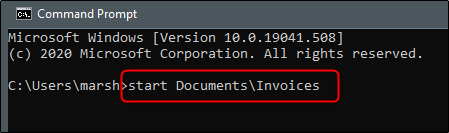
Папка «Invoices» теперь откроется в проводнике.
